إصلاح عدم تزامن الصوت والفيديو بشكل دائم مع هذه الأدوات
هل جربت مشاهدة فيلم ولكنك تسمع صوت الشخص في الفيديو قبل الوقت الفعلي أو العكس؟ تشاهد الفيديو قبل أن تسمع صوت المتحدث الأصلي. نتيجة لذلك ، لا يمكنك الاستمتاع بالكامل بالفيلم أو الفيديو الذي تشاهده. يمكننا أن نرى هذا السيناريو لأن الصوت والفيديو غير متزامنين. لكن لا داعي للقلق لأنه يمكنك إصلاح هذه المشكلة باستخدام أكثر الأدوات الموصى بها من قبل الأشخاص الذين مروا شخصيًا بهذا النوع من المواقف.
هنا سوف نشرح الصوت والفيديو غير متزامنين وكيفية إصلاحه بالأدوات المتوفرة والمشار إليها أدناه.
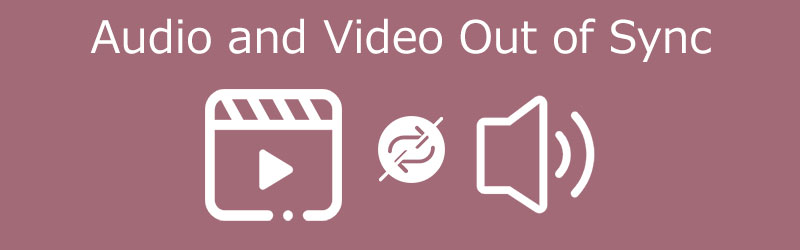
- الجزء 1. لماذا لا يتزامن الصوت مع الفيديو؟
- الجزء 2. كيفية مزامنة الصوت والفيديو
- الجزء 3. الأسئلة الشائعة حول الصوت والفيديو غير متزامنين
الجزء 1. لماذا لا يتزامن الصوت مع الفيديو؟
هناك مواقف نشاهد فيها فيلمًا ، والصوت لا يتطابق مع الفيديو. لذلك لا يمكننا التمتع الكامل بما نشاهده. لكن هل فكرت يومًا في أسباب عدم مزامنة الصوت مع الفيديو؟
لا يمكننا تحديد أسباب عدم مزامنة الصوت مع الفيديو. ومع ذلك ، قد يكون ذلك بسبب ضعف الاتصال بالإنترنت. هناك أوقات يكون فيها الاتصال بالإنترنت بطيئًا ثم الفيديو سيتبع. نتيجة لذلك ، لن تتم مزامنة الصوت على الفيديو. وهناك أيضًا حالات يكون فيها المتصفح الذي تستخدمه هو المشكلة لأن ذاكرة التخزين المؤقت للمتصفح ممتلئة. في بعض الأحيان ، يكون سبب عدم تزامن الصوت في الفيديو نفسه.
الجزء 2. كيفية مزامنة الصوت والفيديو
هنا قمنا بإدراج كيفية إصلاح الصوت والفيديو خارج المزامنة على الكمبيوتر المحمول الخاص بك. ستساعدك الأدوات المشار إليها أدناه في حل مشكلة الصوت في الفيديو أو الأفلام التي تشاهدها. انظر أي واحد تفضل.
1. محول الفيديو Vidmore
أول ملفات الصوت والفيديو الموصى بها من المثبت المتزامن هي محول الفيديو فيدمور. إنه احترافي وشامل نظرًا لقدرته على تحرير وتحويل كل من الصوت والفيديو. بصرف النظر عن ذلك ، فهو متوافق أيضًا مع أجهزة Mac و Windows. لقد حل برنامجها بالفعل العديد من مشكلات الصوت والفيديو ، والتي يوصي بها العديد من المستخدمين بسبب الواجهة سهلة الاستخدام وميزات التحرير. من خلال أدوات التحرير السهلة التي يوفرها ، يمكنك إصلاح مزامنة الصوت والفيديو بشكل دائم دون أي متاعب. على عكس الأجهزة الأخرى ، يمكنك من خلال بضع نقرات تحديد مشكلة الفيديو الخاص بك. بصرف النظر عن ذلك ، يمكنك أيضًا اختيار تنسيق الملف الذي تريده على الصوت والفيديو لأن محول الفيديو Vidmore يوفر الكثير من الهياكل. أخيرًا ، يمكنك استخدام هذا البرنامج حتى في حالة عدم وجود اتصال بالإنترنت.
لمساعدتك بشكل أفضل في إصلاح الصوت والفيديو خارج المزامنة بمساعدة هذه الأداة ، إليك إرشادات بسيطة أدناه.
الخطوة 1: قم بتنزيل Audio and Video Out of Sync Fixer
قبل أي شيء آخر ، تحتاج إلى الحصول على الأداة بالنقر فوق أحد ملفات تحميل الأزرار المشار إليها أدناه ثم تثبيتها على جهازك. بعد ذلك ، يمكنك الآن تشغيل الأداة على جهازك.
الخطوة 2: قم بتحميل ملفات الفيديو على الجدول الزمني
بمجرد تشغيل البرنامج على جهازك ، ابدأ في تحميل ملف الفيديو على الجدول الزمني عن طريق النقر فوق إضافة ملفات في الجزء العلوي الأيسر من الشاشة أو فقط ملف زائد على الواجهة المركزية للأداة.
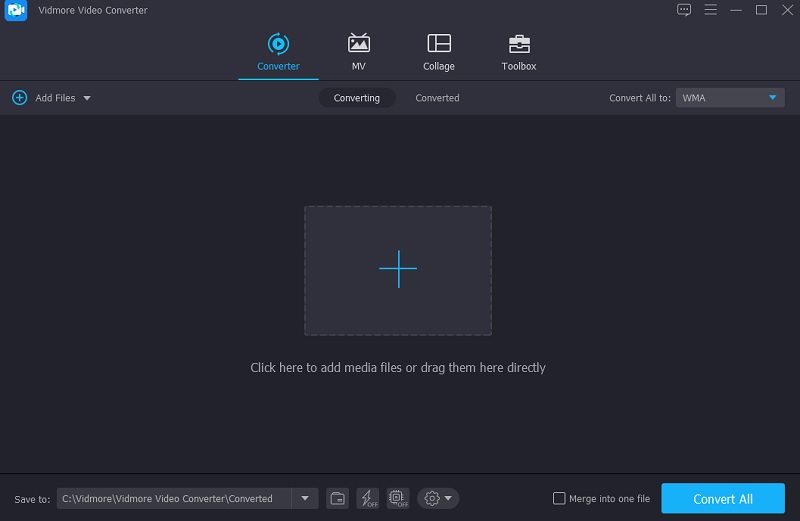
الخطوة 3: إصلاح عدم تزامن الصوت والفيديو
بعد ذلك ، لإصلاح الصوت والفيديو خارج المزامنة. انقر فوق أيقونة التحرير الممثلة كملف نجمة. بمجرد أن يقودك قسم التحرير ، انقر فوق الصوت علامة التبويب ليتم توجيهها إلى إعدادات الصوت.
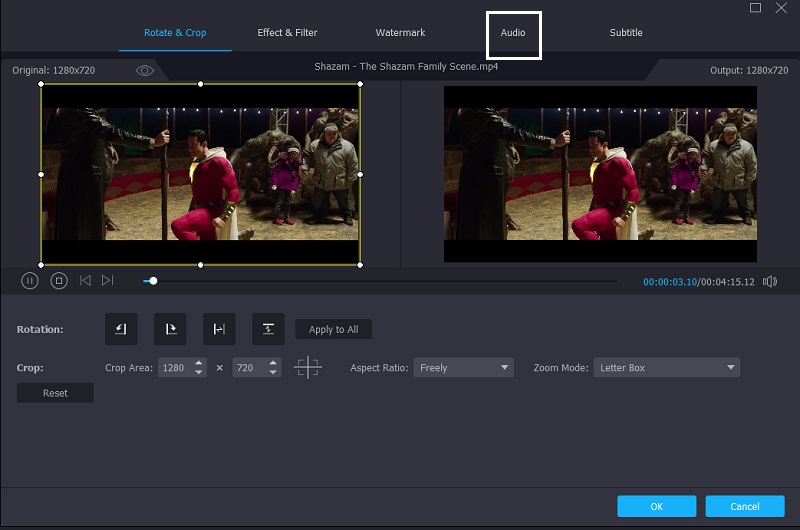
بمجرد أن تكون على إعدادات الصوت ، يمكنك الآن إصلاح تأخير الصوت عن طريق تحريك شريط التمرير الخاص بملف تأخير. اضبطه حتى يتطابق الصوت مع الفيديو. إذا كنت قد انتهيت ، فانقر فوق حسنا زر.
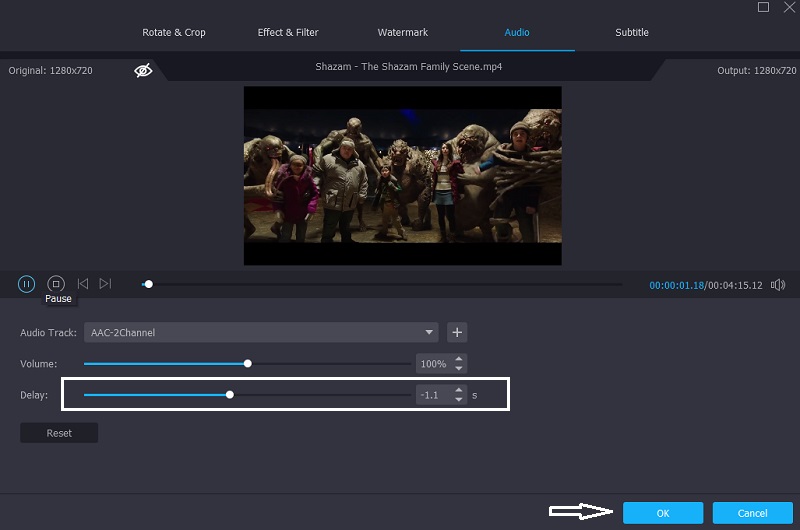
الخطوة 4: تحويل ملفات الفيديو
بعد اتباع الخطوات المذكورة أعلاه ، يمكنك الآن متابعة عملية التحويل. انقر على تحويل جميع زر وانتظر حتى يتم تحويل ملف الفيديو الخاص بك.
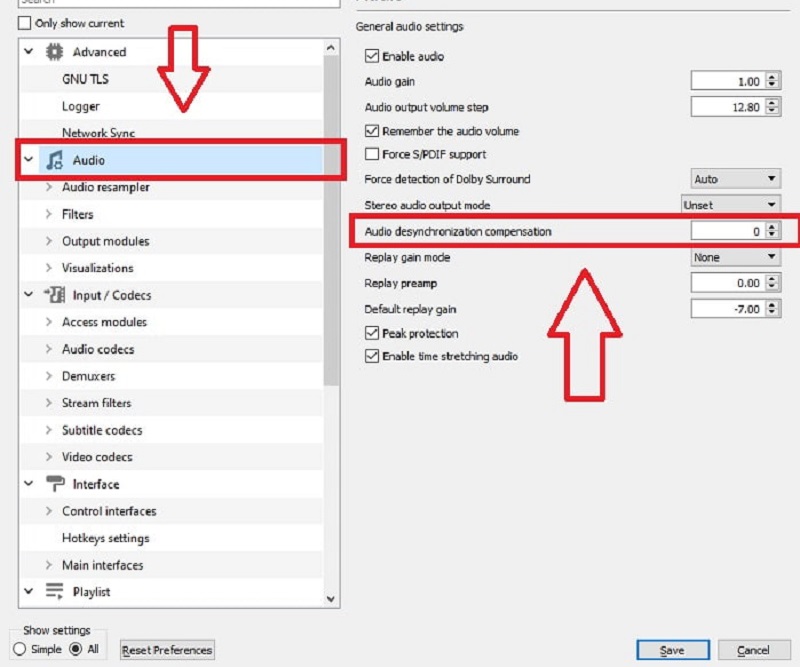
2. مشغل الميديا VLC
يعد VLC Media Player أحد أكثر مشغلات الوسائط المجانية شيوعًا. كما أنه متوافق مع كل من Windows و Mac. يدعم مقاطع الفيديو عالية الجودة ويشغل مقاطع الفيديو عالية الجودة عندما يتعلق الأمر بالأداء. ومع ذلك ، هناك حالات يواجه فيها VLC مشكلات ، مثل عدم مزامنة الصوت والفيديو. ولمساعدتك في إصلاح ذلك باستخدام VLC Media Player ، يمكنك الرجوع إلى الخطوات أدناه.
الخطوة 1: أولاً ، افتح VLC Media Player وانتقل إلى ملف أداة التبويب. بعد ذلك ، اضغط على التفضيلات.
الخطوة 2: بعد ذلك ، ستظهر واجهة أخرى على الشاشة. تابع من خلال وضع علامة على الصوت التبويب. وفي الجزء السفلي الأيسر من الشاشة ، حدد الجميع لفتح الإعدادات المتقدمة.
الخطوه 3: بمجرد توجيهك إلى الإعدادات المتقدمة ، انقر فوق الصوت علامة التبويب وضبط تعويض تزامن الصوت. بعد ذلك ، اضبط مستوى الصوت على الوضع السلبي إذا تم تشغيل الصوت قبل الفيديو والعكس صحيح. بمجرد الانتهاء من ضبط الصوت ، انقر فوق حفظ زر.
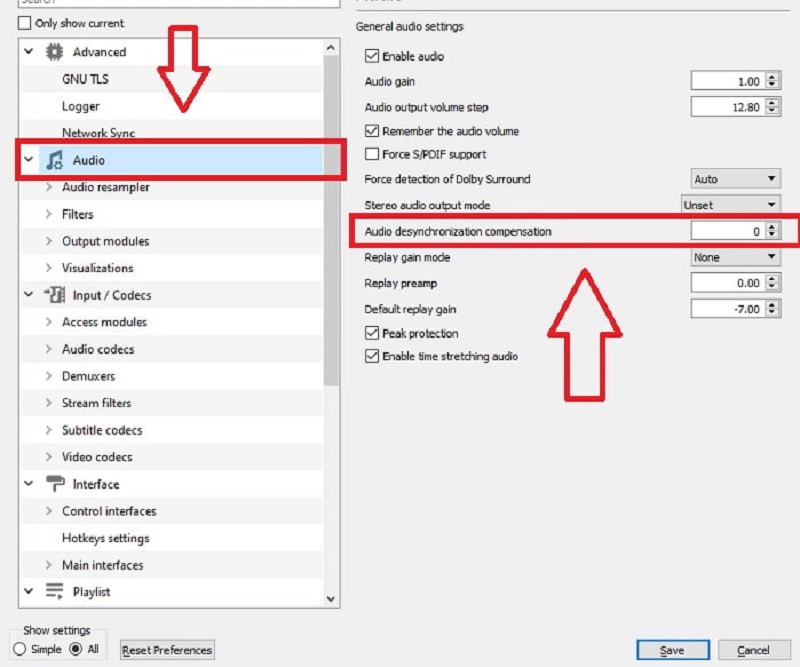
3. بريمير برو
يعد Premiere Pro أحد أشهر برامج تحرير الفيديو. يوفر الكثير من أدوات التحرير التي ستجعل من ملفاتك المفضلة تحفة فنية. إذا كنت منزعجًا من صوت الفيديو الذي تشاهده لأن الصوت لا يتطابق مع الفيديو ، فإن Premiere Pro هنا لمساعدتك. ألق نظرة على الخطوات أدناه حول كيفية مزامنة الصوت والفيديو خارج المزامنة.
الخطوة 1: أولا ، في الجدول الزمني، قم بترتيب ملفات الصوت والفيديو فوق بعضها البعض.
الخطوة 2: بعد ذلك ، اضبط المؤشر على نقطة مرجعية جيدة وحدد الإطار حيث يضرب الصوت الأول لكلا المسارين الصوتيين.
الخطوه 3: بعد ذلك ، باستخدام العلامات ، قم بمحاذاة المسارات. وأخيرًا ، قم بإزالة سجل الخدش وقم بتوصيل المقاطع.
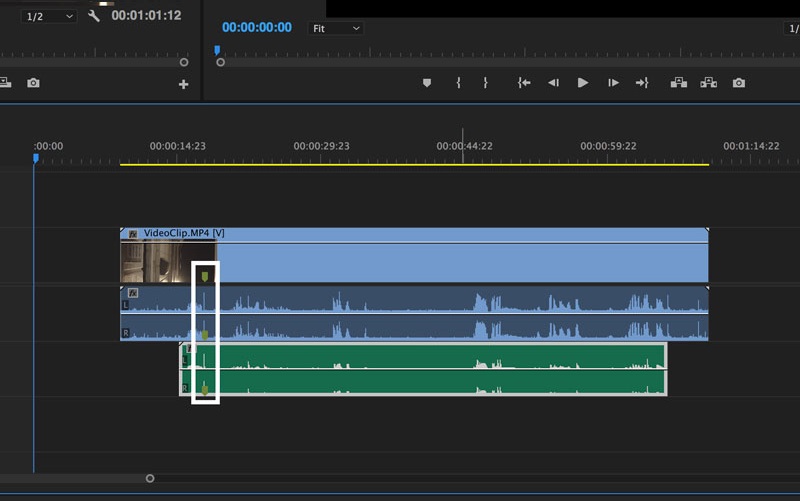
الجزء 3. الأسئلة الشائعة حول الصوت والفيديو غير متزامنين
لماذا الصوت على التلفزيون الخاص بي غير متزامن مع الفيديو؟
يمكن أن تنشأ هذه المشكلة إذا تم ضبط جهاز HDMI المتصل بتنسيق صوت التلفزيون على إخراج تدفق البت.
كيف يمكنني مزامنة الصوت والفيديو عبر الإنترنت؟
يمكنك استخدام Kapwing. للبدء ، قم بتشغيل Kapwing Studio وتحميل ملف الفيديو الخاص بك. ثم ابحث عن النقطة الزمنية المثالية. الآن ، قم بتشغيل الفيديو وانتظر حتى يبدأ الموضوع في التحدث. أخيرًا ، قم بنشر وتنزيل عملك.
كيف يمكنني إصلاح مشكلات مزامنة الصوت والفيديو في نظام التشغيل Windows 10؟
هناك العديد من الخيارات. أولاً ، تأكد من أن اتصالك بالإنترنت يعمل بشكل صحيح. تحقق من وجود مشاكل في منصة البث.
يمكنك أيضًا محاولة تغيير المتصفحات أو تحديث Windows 10 أو حذف ذاكرة التخزين المؤقت للمتصفح.
خاتمة
الآن بعد أن عرفت الأدوات المناسبة لـ إصلاح الصوت والفيديو خارج المزامنة بمساعدة الأدوات المذكورة أعلاه ، يمكنك الآن الاستمتاع بمشاهدة أفلامك المفضلة. ماذا تنتظر؟ ابدأ في مطابقة الصوت والفيديو لملفاتك المفضلة.


